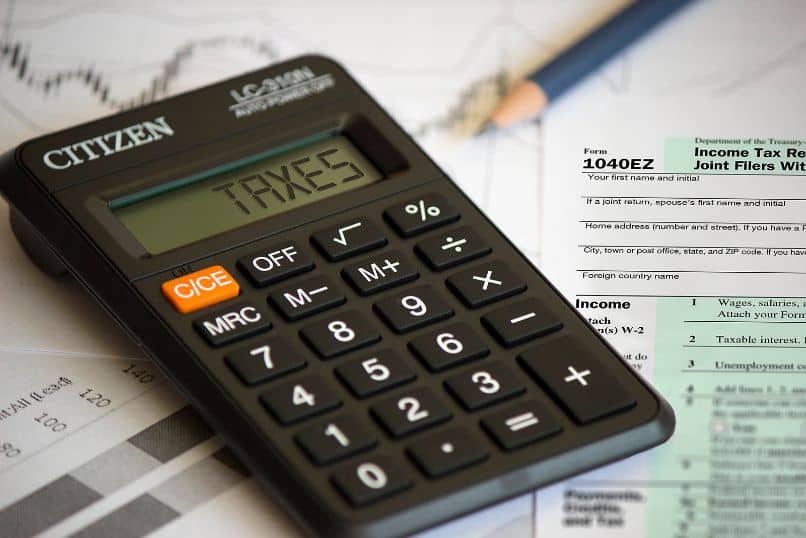Cómo ver y saber cuantas palabras o páginas llevo escritas en WordPad activando esta configuración
Cuando utilizas WordPad, es muy importante saber la cantidad de palabras o el número de páginas escritas, sigue leyendo para que te enteres del por qué.
WordPad es un programa básico de procesamiento de textos que viene preinstalado con versiones recientes de los sistemas operativos Windows. Se utiliza tal y como se hace con los programas de Microsoft Office (Word Excel, Power Point y Outlook), que son las más conocidas a nivel mundial y se descargan en todos los ordenadores.
Este programa, permite al igual que Word, crear textos y editarlos. Es muy sencillo de usar, por lo que podrías trabajar en él de una forma bastante rápida.
WordPad permite a los usuarios cambiar configuraciones básicas como tipos de fuente y estilos, opciones de párrafos, así como insertar imágenes y dibujos.
Si planea imprimir su documento de WordPad, es importante conocer cuantas páginas se han escrito, o de cuantas de ellas consta el documento. Solo hay una manera de averiguar cuántas páginas hay en él antes de imprimirlo.
¿Cómo saber la cantidad de paginas o palabras escritas en WordPad?
La cantidad de palabras escritas en un documento resulta útil cuando por alguna razón, la exigencia que se nos establece así lo requiere. Para ello, hay aplicaciones que permiten contar la cantidad de palabras de una forma rápida y prácticamente automática.

En el caso de WordPad, te explicamos como hacerlo:
- Abra su documento de WordPad.
- Haz clic en el botón principal "WordPad" en la parte superior izquierda.
- Pase el cursor sobre "Imprimir" y luego seleccione "Vista previa de impresión" cuando el menú se expanda.
- Presiona la tecla de flecha "Abajo" en tu teclado para desplazarte por las páginas.
- Los números de página se mostrarán en la parte inferior de cada página.
- Mantenga presionada la tecla de flecha "Abajo" para desplazarse por las páginas rápidamente.
- Cuando las páginas dejan de desplazarse, ha llegado al final del documento de WordPad.
- Tome nota del número de página final si lo desea.
Puedes enumerar las páginas al igual que en Word, y en éste último es posible hacerlo también manualmente.
Teclas de Acceso Directo del Teclado de WordPad
Tal como se puede hacer en las herramientas de Microsoft office, WordPad también tiene sus abreviaciones:
- Ctrl + N: Crear un nuevo documento
- Ctrl + O: Abrir un documento existente
- Ctrl + S: Guardar cambios en un documento
- F12: Guardar el documento como un nuevo archivo
- Ctrl + P: Imprimir un documento
- Alt + F4: Cerrar WordPad
- Ctrl + Z: Deshacer un cambio
- Ctrl + Y: Rehacer un cambio
- Ctrl + A: Seleccionar todo el documento
- Ctrl + X: Cortar una selección
- Ctrl + C: Copiar una selección en el Portapapeles
- Ctrl + V: Pegar una selección desde el Portapapeles
- Ctrl + B: Hacer el texto seleccionado en negrita
- Ctrl + I: Poner en cursiva el texto seleccionado
- Ctrl + U: Subrayar texto seleccionado
- Ctrl + =: Hacer subíndice de texto seleccionado
Más abreviaciones de WordPad
- Ctrl + Shift + =: Hacer superíndice de texto seleccionado
- Ctrl + L: Alinear texto a la izquierda
- Ctrl + E: Alinear centro de texto
- Ctrl + R: Alinear texto a la derecha
- Ctrl + J: Justificar texto
- Ctrl + 1: Establecer espaciado de una sola línea
- Ctrl + 2: Establecer doble interlineado
- Ctrl + 5: Ajustar el interlineado a 1.5
- Ctrl + Mayús + +: Aumentar el tamaño de la fuente
- Ctrl + Mayús + <: Reducir el tamaño de la fuente
- Ctrl + Mayús + A: Cambiar los caracteres a mayúsculas
- Ctrl + Mayús + L: Cambiar el estilo de viñeta
- Ctrl + D: Insertar un dibujo de Microsoft Paint
- Ctrl + F: Buscar texto en un documento
- F3: Buscar la siguiente instancia o f el texto en el cuadro de diálogo Buscar
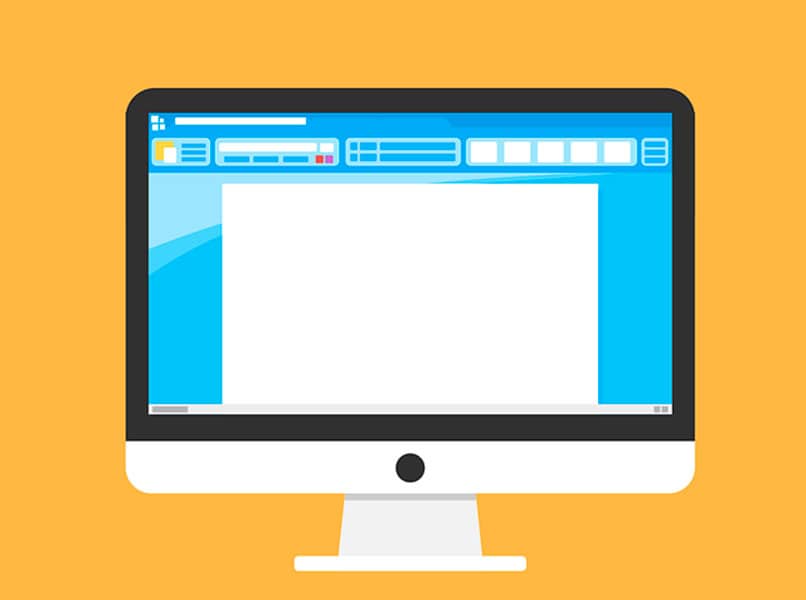
- Ctrl + H: Reemplazar texto en un documento
- Ctrl + Flecha izquierda: Mover el cursor una palabra a la izquierda
- Ctrl + Flecha derecha: Mover el cursor una palabra a la derecha
- Ctrl + Flecha arriba: Mover el cursor a la línea arriba
- Ctrl + Flecha abajo: Mueve el cursor a la línea debajo de
- Ctrl + Inicio: Mueve al principio del documento
- Ctrl + Fin: Mueve al final del documento
- Ctrl + Avance de página: Mueve hacia arriba una página
- Ctrl + Avance de página: Mueve hacia abajo una página
- Ctrl + Eliminar: Eliminar la siguiente palabra
- F10: Mostrar información sobre teclas
- Mayús + F10: Mostrar el menú de acceso directo actual
- F1: Abrir la Ayuda de WordPad
Puedes adquirir WorPad a un precio económico en Microsoft.